무엇입니까 search.privacy-search.net?
현재 개발자 search.privacy-search.net 합법적인 인터넷 검색 엔진으로 향상 된 검색 결과 생성 하 고,따라서,브라우징 경험을 향상 시킵니다.
외모만으로 판단,search.privacy-search.net 합법적이고 유용한 것처럼 보일 수 있지만,이 웹 사이트는 인터넷 검색 활동과 관련된 다양한 사용자 시스템 정보를 기록합니다. 게다가,그것은기만 다운로더를 통해 승진/허가없이 브라우저 설정을 수정 설치.
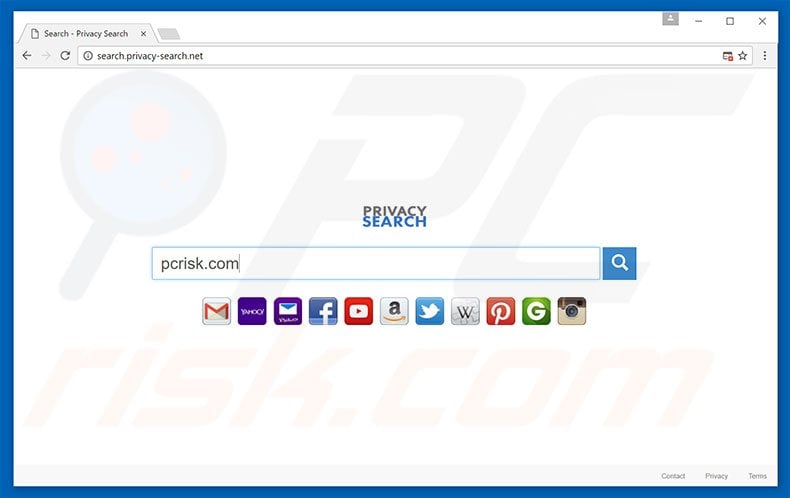
악성 설정 대상 인터넷 익스플로러,구글 크롬,모질라 파이어 폭스. 성공적인 침투에 따라,셋업은 홈페이지를 할당,새 탭 주소,및 기본 검색 엔진 옵션에 search.privacy-search.net.
그런 다음 여러”도우미 개체”(타사 응용 프로그램/브라우저 플러그인)를 은밀하게 설치하여 웹 브라우저 설정을 변경하려고 할 때 자동으로 재 할당합니다. 따라서 사용자는 앞서 언급 한 변경 사항을 되돌릴 수 없으며 강제로 방문해야합니다 search.privacy-search.net 그들은 주소 표시 줄을 통해 검색하거나 새 브라우저 탭을 열 때.
이것은 웹 브라우징 경험을 상당히 감소시킵니다. 게다가,웹 브라우징 활동 추적,검색 이후.개인 정보 보호-검색.인터넷 및 도우미 객체는 인터넷 프로토콜 주소,방문한 주소,방문한 페이지,검색 쿼리 등을 포함하여 개인 식별이 가능한 다양한 사용자 시스템 정보를 지속적으로 기록합니다.
이 수집 된 정보는 나중에 수익을 창출하기 위해 오용하는 제 3 자(잠재적으로 사이버 범죄자)와 공유됩니다. 이 동작은 심각한 개인 정보 보호 문제 또는 신원 도용으로 이어질 수 있습니다. 당신은 원치 않는 리디렉션이 발생하는 경우 search.privacy-search.net,의심스러운 응용 프로그램 및 브라우저 플러그인을 모두 제거하십시오. 이 사이트로 돌아 가지 마십시오.
인터넷은 사실상 동일한 가짜 검색 엔진으로 가득 차 있습니다.search.privacy-search.net.예제 목록은 다음과 같습니다 searchencrypt.com,searchdimension.com,mapseasy.net,그리고 많은 다른 사람. 모두 동일한 기능을 제공합니다-향상된 검색 결과.
명심,그러나,가짜 검색 엔진은 개발자에 대 한 수익을 창출 하기 위해 설계 되었습니다.,일반 사용자는 아무 값을 받을 하는 동안. 원치 않는 리디렉션을 유발하고 다양한 사용자 시스템 정보를 기록합니다. 일부는 심지어 악의적 인 웹 사이트로 이어지는 결과를 생성합니다. 따라서,가짜 검색 엔진을 사용 하 여 추가 컴퓨터 감염 될 수 있습니다..
어떻게 search.privacy-search.net 내 컴퓨터에 설치 하시겠습니까?
홍보 search.privacy-search.net,개발자라는 사기성 마케팅 방법을 사용”번들”-일반 소프트웨어와 타사 응용 프로그램의 스텔스 설치/애플 리케이션.
다운로드/설치 프로세스의”사용자 정의”또는”고급”옵션 내에서 브라우저 옵션의 수정에 관한 정보를 숨 깁니다. 이 섹션을 서두르고 건너 뛰면 실수로 다양한 옵션을 수정할 수있는 설정 권한이 부여되고 시스템이 다양한 감염의 위험에 노출되며 사용자의 개인 정보가 손상됩니다.
잠재적으로 원치 않는 응용 프로그램의 설치를 방지하는 방법?
이 상황을 방지하기 위해 취해야 할 두 가지 간단한 단계가 있습니다. 첫째,소프트웨어를 다운로드하고 설치할 때 서두르지 마십시오. “사용자 지정/고급”설정을 선택하고 각 단계를 면밀히 분석하십시오. 둘째,추가 응용 프로그램을 다운로드/설치하고 이미 포함 된 응용 프로그램을 취소 할 제안을 거절하십시오. 셋업이 설치와 무관한 옵션을 수정하도록 허용하지 마십시오.
즉시 자동 맬웨어 제거:수동 위협 제거는 고급 컴퓨터 기술이 필요한 길고 복잡한 프로세스 일 수 있습니다. 콤보 클리너는 악성 코드를 제거하는 것이 좋습니다 전문 자동 악성 코드 제거 도구입니다. 아래 버튼을 클릭하여 다운로드:
퀵메뉴:
- 무엇이 search.privacy-search.net?
- 단계 1. 제거 search.privacy-search.net 제어판을 사용하여 응용 프로그램.
- 단계 2. 제거 search.privacy-search.net 인터넷 익스플로러에서 리디렉션.
- 단계 3. 제거 search.privacy-search.net 구글 크롬에서 브라우저 납치범.
- 단계 4. 제거 search.privacy-search.net 홈페이지 및 모질라 파이어 폭스에서 기본 검색 엔진.
- 단계 5. 제거 search.privacy-search.net 사파리에서 리디렉션.
- 단계 6. 마이크로 소프트 가장자리에서 악성 플러그인을 제거.
search.privacy-search.net 브라우저 납치범 제거:
윈도우 11 사용자:

시작 아이콘을 마우스 오른쪽 버튼으로 클릭하고 앱 및 기능을 선택하십시오. 당신이 그것을 찾은 후,제거 할 응용 프로그램에 대한 열린 창 검색에서 세 개의 수직 점을 클릭하고 제거를 선택합니다.
윈도우 10 사용자:

제어판을 열고 프로그램 제거를 선택합니다. 열린 창에서 프로그램 및 기능을 선택하십시오.
윈도우 7 사용자:

시작을 클릭(바탕 화면의 왼쪽 하단 모서리에있는 윈도우 로고),제어판을 선택. 프로그램을 찾아 프로그램 제거를 클릭 합니다.
:응용 프로그램 설치 제거)
클릭 찾기,열린 화면에서 응용 프로그램을 선택하십시오. 응용 프로그램 폴더에서 응용 프로그램을 휴지통(독에 있음)으로 드래그 한 다음 휴지통 아이콘을 마우스 오른쪽 버튼으로 클릭하고 휴지통 비우기를 선택하십시오.
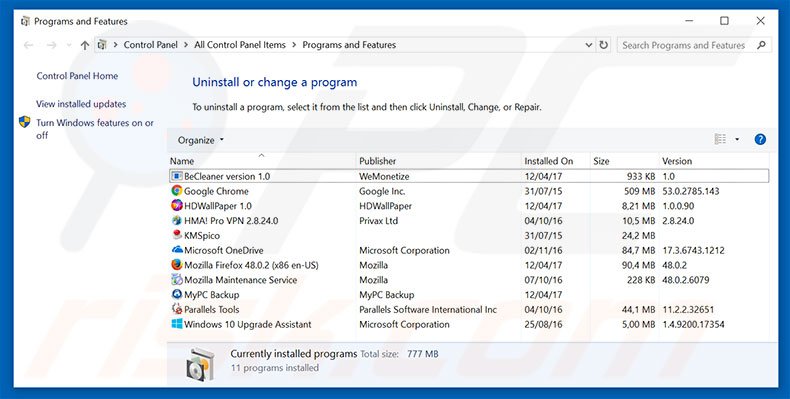
제거 프로그램 창에서:최근에 설치된 의심스러운 응용 프로그램을 찾습니다,이 항목을 선택하고 클릭”제거”또는”제거”.
브라우저로 리디렉션을 일으키는 잠재적으로 원치 않는 프로그램을 제거한 후 search.privacy-search.net 웹 사이트,나머지 원치 않는 구성 요소에 대한 컴퓨터를 스캔. 컴퓨터를 검사하려면 권장 맬웨어 제거 소프트웨어를 사용하십시오.
search.privacy-search.net 인터넷 브라우저에서 브라우저 납치범 제거:
브라우저 리디렉션을 제거하는 방법을 보여주는 비디오:
인터넷 익스플로러에서 악성 추가 기능을 제거:
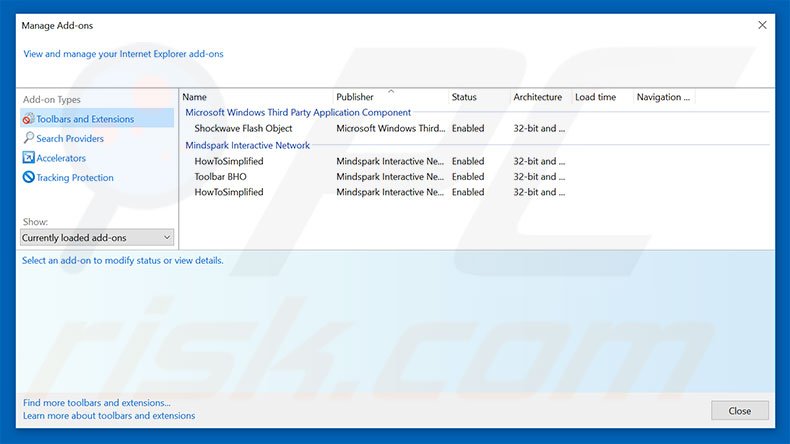
“기어”아이콘을 클릭(인터넷 익스플로러의 오른쪽 상단 모서리에),선택”추가 기능 관리”. 최근에 설치된 의심스러운 확장 프로그램을 찾고 이러한 항목을 선택한 다음”제거”를 클릭하십시오.
홈페이지 변경:
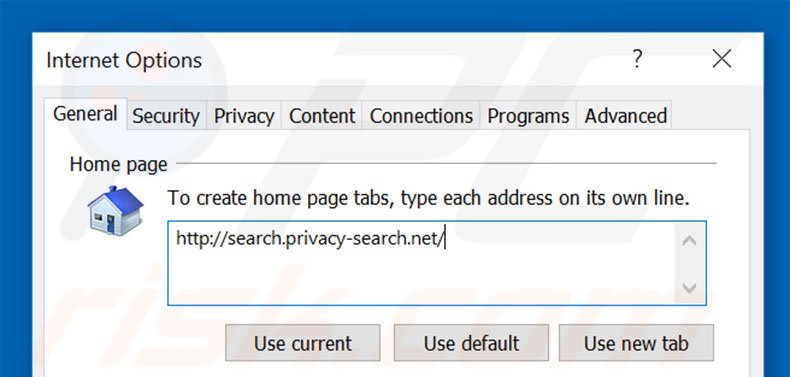
인터넷 익스플로러 옵션 아이콘(인터넷 익스플로러의 오른쪽 상단 모서리에)”기어”아이콘을 클릭,”인터넷 옵션”을 선택,열린 창에서 제거. 인터넷 익스플로러를 시작할 때 빈 페이지를 열려면 빈:당신은 또한에 대해 입력 할 수 있습니다.
기본 검색 엔진 변경:
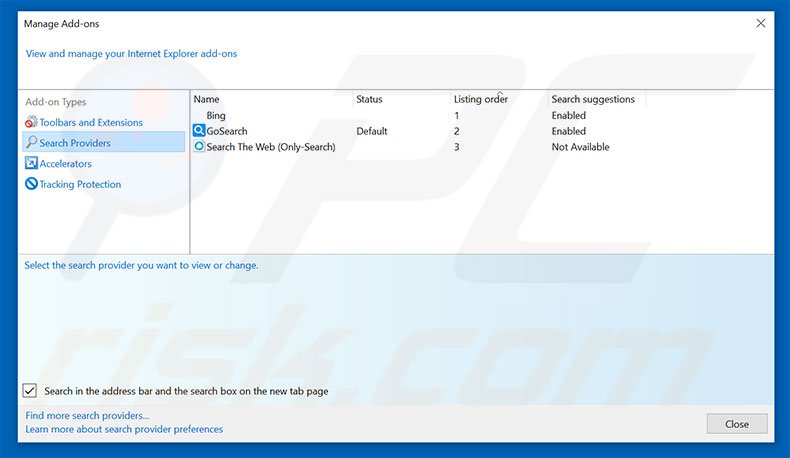
“기어”아이콘을 클릭(인터넷 익스플로러의 오른쪽 상단 모서리에),선택”추가 기능 관리”. 열린 창에서”검색 공급자”를 선택하고”구글”,”빙”또는 기타 선호하는 검색 엔진을 기본값으로 설정 한 다음”개인 정보 보호-검색”을 제거하십시오.
선택적 방법:
계속 제거 문제가 있는 경우 search.privacy-search.net 브라우저 납치범,기본값으로 인터넷 익스플로러 설정을 재설정.
: 시작,실행을 차례로 클릭합니다.열린 창에서 고급 탭을 클릭 한 다음 재설정을 클릭하십시오.2082>
인터넷 익스플로러 설정을 기본값으로 재설정 사용자:윈도우 로고를 클릭합니다.클릭. 열린 창에서 고급 탭을 클릭 한 다음 재설정을 클릭하십시오.

윈도우 8 사용자:인터넷 익스플로러를 열고 기어 아이콘을 클릭합니다. 인터넷 옵션을 선택합니다.

열린 창에서 고급 탭을 선택합니다.

재설정 버튼을 클릭합니다.

에서 재설정 버튼을 클릭합니다.

구글 크롬에서 악성 확장을 제거:
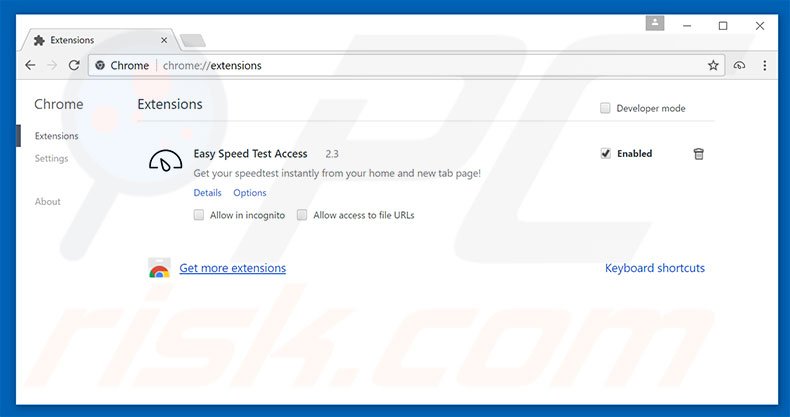
크롬 메뉴 아이콘을 클릭![]() (구글 크롬의 오른쪽 상단 모서리에있는),”도구”를 선택하고”확장”을 클릭합니다. 최근에 설치된 모든 의심스러운 추가 기능을 찾아 이러한 항목을 선택하고 휴지통 아이콘을 클릭하십시오.
(구글 크롬의 오른쪽 상단 모서리에있는),”도구”를 선택하고”확장”을 클릭합니다. 최근에 설치된 모든 의심스러운 추가 기능을 찾아 이러한 항목을 선택하고 휴지통 아이콘을 클릭하십시오.
홈페이지 변경:
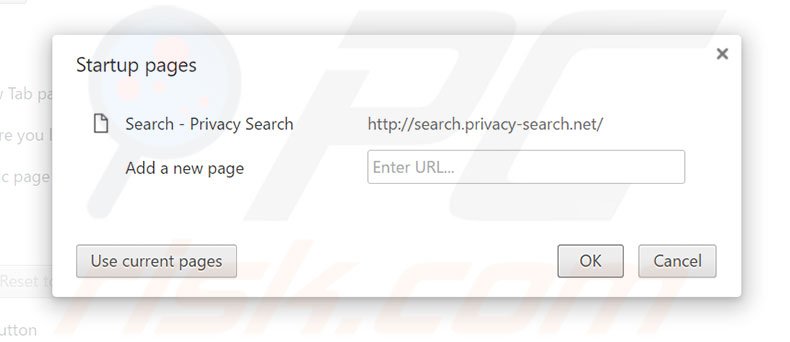
클릭 크롬 메뉴 아이콘![]() (구글 크롬의 오른쪽 상단 모서리),선택”설정”. “시작시”섹션에서”페이지 설정”을 클릭하고 검색-개인 정보 검색 위에 마우스를 올려 놓고 엑스 기호를 클릭하십시오. 지금,당신은 당신의 홈페이지로 원하는 웹 사이트를 추가 할 수 있습니다.
(구글 크롬의 오른쪽 상단 모서리),선택”설정”. “시작시”섹션에서”페이지 설정”을 클릭하고 검색-개인 정보 검색 위에 마우스를 올려 놓고 엑스 기호를 클릭하십시오. 지금,당신은 당신의 홈페이지로 원하는 웹 사이트를 추가 할 수 있습니다.
기본 검색 엔진 변경:
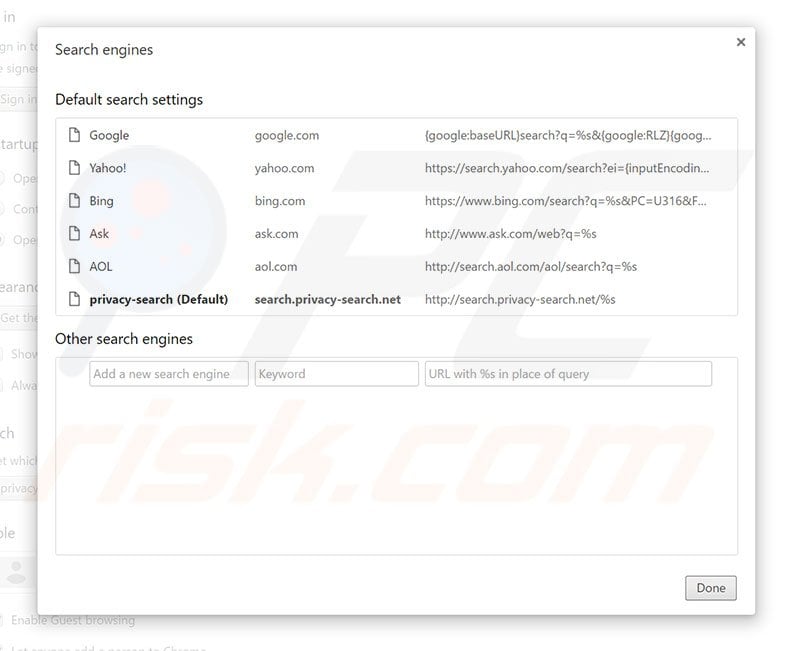
구글 크롬에서 기본 검색 엔진을 변경하려면:크롬 메뉴 아이콘을 클릭![]() (구글 크롬의 오른쪽 상단 모서리에),”설정”을 선택,”검색”섹션에서”검색 엔진 관리를 클릭합니다…”,”개인 정보 보호-검색”을 제거하고 원하는 도메인을 추가하거나 선택하십시오.
(구글 크롬의 오른쪽 상단 모서리에),”설정”을 선택,”검색”섹션에서”검색 엔진 관리를 클릭합니다…”,”개인 정보 보호-검색”을 제거하고 원하는 도메인을 추가하거나 선택하십시오.
선택적 방법:
계속 제거 문제가 있는 경우 search.privacy-search.net 브라우저 납치범,구글 크롬 브라우저 설정을 재설정. 크롬 메뉴 아이콘![]() (구글 크롬의 오른쪽 상단 모서리)를 클릭하고 설정을 선택합니다. 화면 하단으로 아래로 스크롤합니다. 링크를 클릭합니다.
(구글 크롬의 오른쪽 상단 모서리)를 클릭하고 설정을 선택합니다. 화면 하단으로 아래로 스크롤합니다. 링크를 클릭합니다.

화면 하단으로 스크롤 한 후 재설정(설정을 원래 기본값으로 복원)버튼을 클릭하십시오.

열린 창에서 재설정 버튼을 클릭하여 구글 크롬 설정을 기본값으로 재설정 할 것을 확인합니다.

프로그램 프로세스를 중지하려면 시작 메뉴에서 실행을 클릭합니다.:
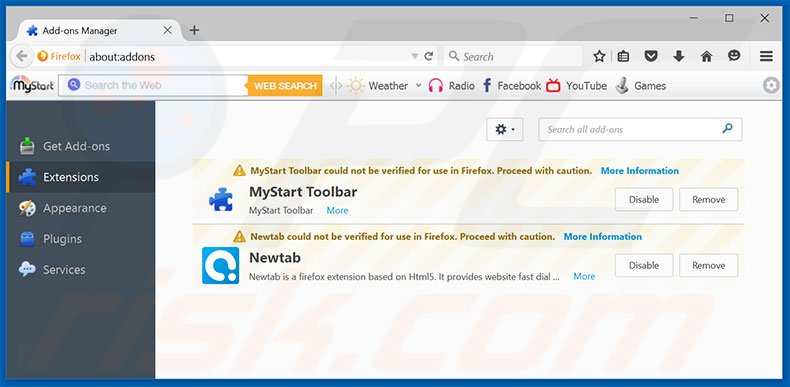
파이어 폭스 메뉴를 클릭![]() (메인 윈도우의 오른쪽 상단 모서리에있는),선택”추가 기능”. “확장 프로그램”을 클릭하고 최근에 설치 한 모든 브라우저 플러그인을 제거하십시오.
(메인 윈도우의 오른쪽 상단 모서리에있는),선택”추가 기능”. “확장 프로그램”을 클릭하고 최근에 설치 한 모든 브라우저 플러그인을 제거하십시오.
홈페이지 변경:

홈페이지를 재설정하려면,파이어 폭스 메뉴![]() (메인 창의 오른쪽 상단 모서리)를 클릭 한 다음”옵션”을 선택,열린 창에서,제거.
(메인 창의 오른쪽 상단 모서리)를 클릭 한 다음”옵션”을 선택,열린 창에서,제거.
기본 검색 엔진 변경:
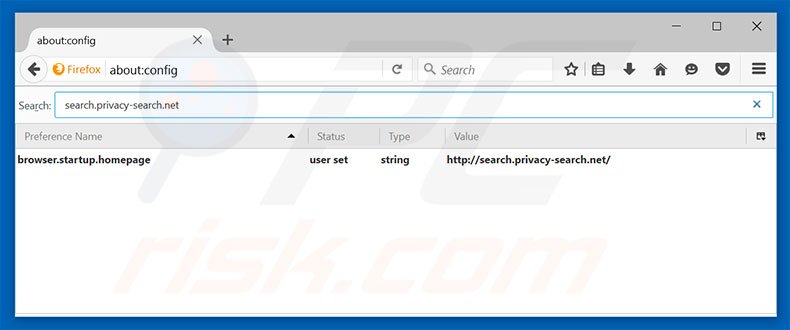
클릭”나는 조심할거야,약속 해!”.
상단의 검색 필터에 다음을 입력합니다.”search.privacy-search.net”
찾은 환경 설정을 마우스 오른쪽 버튼으로 클릭하고 기본값을 복원하려면”재설정”을 선택하십시오.
선택적 방법:
에 문제가 있는 컴퓨터 사용자 search.privacy-search.net 브라우저 납치범 제거는 모질라 파이어 폭스 설정을 재설정 할 수 있습니다.
열기 모질라 파이어 폭스,메인 윈도우의 오른쪽 상단 모서리에있는 파이어 폭스 메뉴를 클릭,![]() 열린 메뉴에서 도움말을 클릭합니다.
열린 메뉴에서 도움말을 클릭합니다.

문제 해결 정보를 선택합니다.

열린 창에서 새로 고침 파이어 폭스 버튼을 클릭합니다.

열린 창에서,당신은 새로 고침 파이어 폭스 버튼을 클릭하여 기본값으로 모질라 파이어 폭스 설정을 재설정 할 것을 확인합니다.

사파리에서 악성 확장 프로그램 제거:

사파리 브라우저가 활성화되어 있는지 확인하고 사파리 메뉴를 클릭 한 다음 환경 설정을 선택합니다…

환경 설정 창에서 확장 탭을 선택합니다. 최근에 설치된 의심스러운 확장을 찾아 제거하십시오.

환경 설정 창에서 일반 탭을 선택 하 고 홈페이지는 기본 설정 된 페이지로 설정 되어 있는지 확인,그것의 브라우저 납치범에 의해 변경 된 경우-변경.

환경 설정 창에서 검색 탭을 선택하고 원하는 인터넷 검색 엔진이 선택되어 있는지 확인하십시오.
선택 방법:
사파리 브라우저가 활성화되어 있는지 확인하고 사파리 메뉴를 클릭합니다. 드롭 다운 메뉴에서 기록 및 웹 사이트 데이터 지우기를 선택하십시오…

열린 창에서 모든 기록을 선택하고 기록 지우기 버튼을 클릭합니다.

마이크로 소프트 에지에서 악성 확장을 제거:

에지 메뉴 아이콘을 클릭![]() (마이크로 소프트 에지의 오른쪽 상단 모서리에있는),선택”확장”. 최근에 설치된 의심스러운 브라우저 추가 기능을 찾아 제거하십시오.
(마이크로 소프트 에지의 오른쪽 상단 모서리에있는),선택”확장”. 최근에 설치된 의심스러운 브라우저 추가 기능을 찾아 제거하십시오.
홈페이지 및 새 탭 설정 변경:

에지 메뉴 아이콘을 클릭![]() (마이크로 소프트 에지의 오른쪽 상단 모서리에있는),선택”설정”. 에서”시작시”섹션 브라우저 납치범의 이름을 찾아”사용 안 함”을 클릭.
(마이크로 소프트 에지의 오른쪽 상단 모서리에있는),선택”설정”. 에서”시작시”섹션 브라우저 납치범의 이름을 찾아”사용 안 함”을 클릭.
기본 인터넷 검색 엔진 변경:

마이크로 소프트 에지에서 기본 검색 엔진을 변경하려면:에지 메뉴 아이콘을 클릭![]() (마이크로 소프트 에지의 오른쪽 상단 모서리에있는),선택”개인 정보 보호 및 서비스”,페이지의 하단으로 스크롤”주소 표시 줄”을 선택. “주소 표시 줄에 사용 된 검색 엔진”섹션에서 원치 않는 인터넷 검색 엔진의 이름을 찾고 그 근처의”사용 안 함”버튼을 클릭하십시오. 또는 당신은 클릭 할 수 있습니다”검색 엔진 관리”,열린 메뉴에서 원치 않는 인터넷 검색 엔진을 찾습니다. 퍼즐 아이콘을 클릭
(마이크로 소프트 에지의 오른쪽 상단 모서리에있는),선택”개인 정보 보호 및 서비스”,페이지의 하단으로 스크롤”주소 표시 줄”을 선택. “주소 표시 줄에 사용 된 검색 엔진”섹션에서 원치 않는 인터넷 검색 엔진의 이름을 찾고 그 근처의”사용 안 함”버튼을 클릭하십시오. 또는 당신은 클릭 할 수 있습니다”검색 엔진 관리”,열린 메뉴에서 원치 않는 인터넷 검색 엔진을 찾습니다. 퍼즐 아이콘을 클릭![]() 근처에”사용 안 함”을 선택합니다.
근처에”사용 안 함”을 선택합니다.
선택 방법:
당신의 제거에 문제가 계속되면 search.privacy-search.net 브라우저 납치범,당신의 마이크로 소프트 에지 브라우저 설정을 재설정. 에지 메뉴 아이콘을 클릭![]() (마이크로 소프트 에지의 오른쪽 상단 모서리에있는)설정을 선택합니다.
(마이크로 소프트 에지의 오른쪽 상단 모서리에있는)설정을 선택합니다.

열린 설정 메뉴에서 설정 재설정을 선택하십시오.

기본값으로 설정 복원을 선택합니다. 열린 창에서 재설정 버튼을 클릭하여 마이크로 소프트 에지 설정을 기본값으로 재설정 할 것을 확인합니다.

- 이 도움이되지 않은 경우,마이크로 소프트 에지 브라우저를 재설정하는 방법을 설명하는 다음 대체 지침을 따르십시오.
요약:
이 리디렉션 바이러스는 지속적으로 인터넷 연결을 리디렉션하고 안전하지 않게보고 계십니다 있음을 알려드립니다. 일반적으로,애드웨어의이 유형은 무료 소프트웨어 다운로드를 통해 운영 체제에 침투. 다운로드가 다운로드 클라이언트에 의해 관리되는 경우 홈페이지 및 기본 인터넷 검색 엔진 설정을 변경하려는 광고된 도구 모음 또는 응용 프로그램 설치 제안을 거부해야 합니다.
